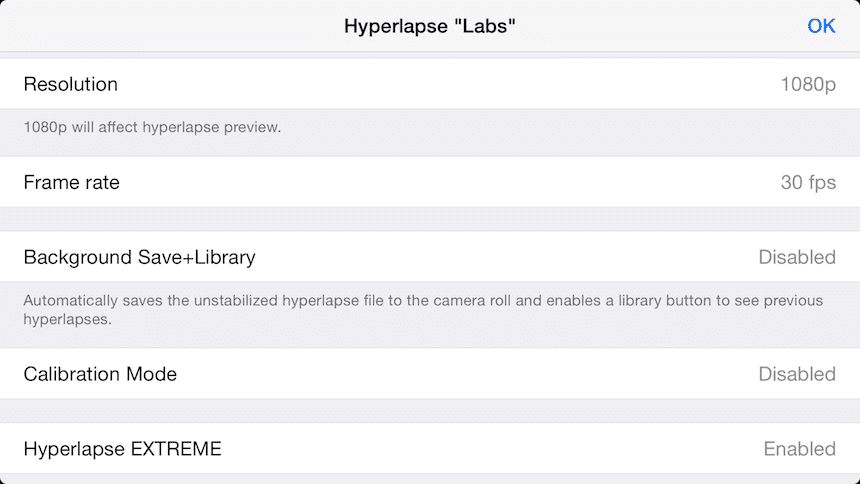
Instagramova nova aplikacija Hyperlapse stvara zadivljujuće ubrzani videozapisi Zahvaljujući softverskoj stabilizaciji koju aplikacija donosi, snima ubrzane videozapise koji prije nisu bili mogući bez stativa.
Ono što razlikuje stabilizaciju iPhonea 6 i onoga koji je uključen u sustav je softver koji čini Snimke hiperlapsa su vrlo glatke, čak podsjeća na izgled film. Aplikacija također pruža više opcija i postavki kao i mogućnost snimanja 1080 str.
Napredni izbornik omogućuje vam da iskoristite puni potencijal iPhonea omogućujući prilagodbu svegaOd razlučivosti snimanja, brzine sličica, mogućnosti množitelja brzine, pa čak i razine zvuka.
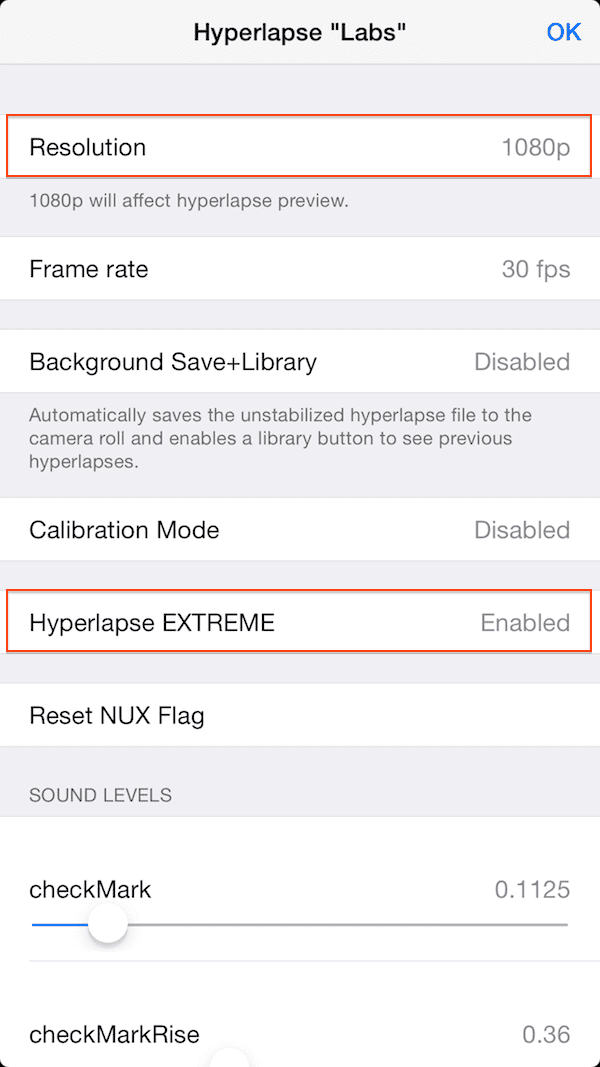
Ruta od pristup naprednom izborniku:
- Otvorite aplikaciju Hyperlapse
- Pritisnite na zaslonu četiri puta s četiri prsta (može potrajati nekoliko pokušaja).
- Da biste prilagodili rezoluciju na 1080p, jednostavno morate kliknite na Rezolucija i promijenit će se sa 720p na 1080p.
- Omogućite Hyperlapse EXTREME, koji dodaje multiplikatore brzine 24x i 40x.
- Prilagodite ostatak opcija prema vašim potrebama.
- Pritisnite Ok.
Postoji velik broj postavki unutar opcija Labs, a sama aplikacija nudi nam a zadnja pomoć kada želimo ponoviti prilagodbe. Na kraju vidimo opciju «Kopirajte razine zvuka u međuspremnik»Što nam omogućuje da idemo u bilo koju aplikaciju za bilješke i pritisnemo da bi se koristile postavke, evo što sam dobio nakon što sam učinio ovaj korak:
{"EditBucketIn": 0.035,"NewHyperlapseSelect": 0.25,"Speed1x": 0.05,"DeleteHyperlapseEvap": 0.05,"Speed6x": 0.06,"Speed12x": 0.05,«SelfieFlipTone»: 0.175,"Speed10x": 0.0625,"SpremiDeleteCrossUp": 0.1625,"SpremiDeleteCrossDown": 0.1,"HyperSelectUp": 0.2,"SelfieFlipPurr": 0.143,"Speed4x": 0.06,"Speed8x": 0.055,"EditBucketOut": 0.04,"ExposureLock": 0.2,«CheckMarkRise»: 0.36,"NuxMusicEndTag": 0.25,«Oznaka za potvrdu»: 0.1125,"LightWarningOff": 0.05,"RecordStart": 0.8,"SaveForEditingSelect": 0.1,"RecordStop": 0.35,"SaveToCameraRollSelect": 0.2,"Speed2x": 0.06,"DeleteHyperlapseSelect": 0.25,"LightWarningOn": 0.05,"EditBucketSelect": 0.25,"HyperSelectDown": 0.2,"HyperFlipTone": 0.16,«SelfieSelectUp»: 0.2,"SelfieSelectDown": 0.2}
Kao što znate ne samo kopirati audio postavke, tako da može biti resurs za one koji puno koriste napredne opcije.
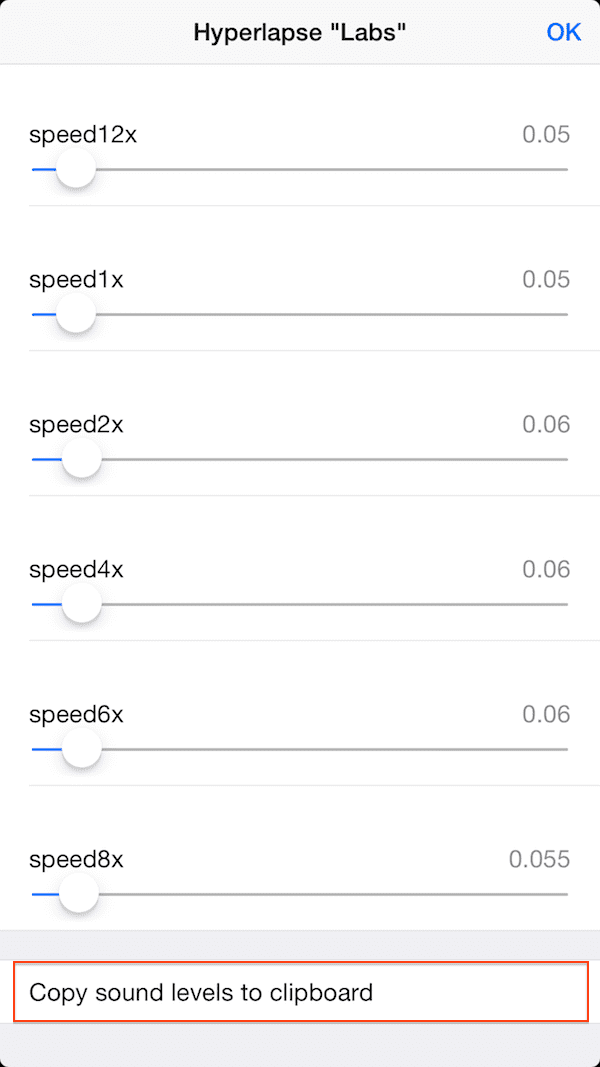

moooola!, hvala Carmen
Ole !!!!!!
Gracias!
A čemu služi moderna kalibracija?
http://youtu.be/StYFJd5p1jM Zanimljiv